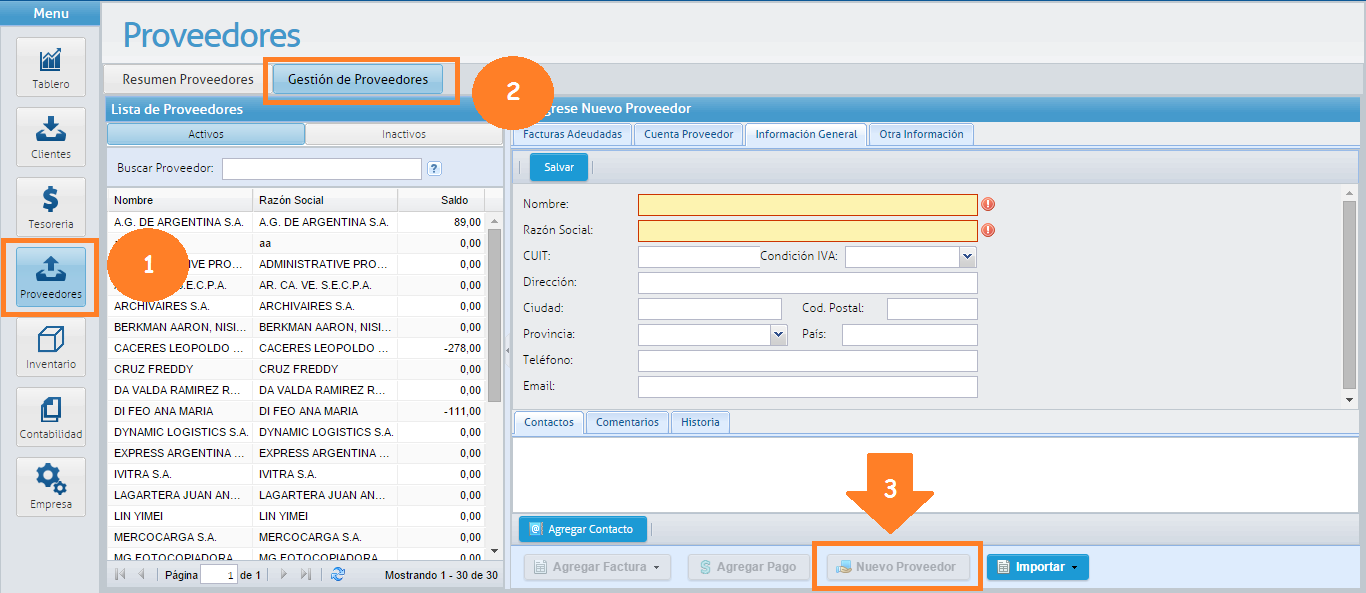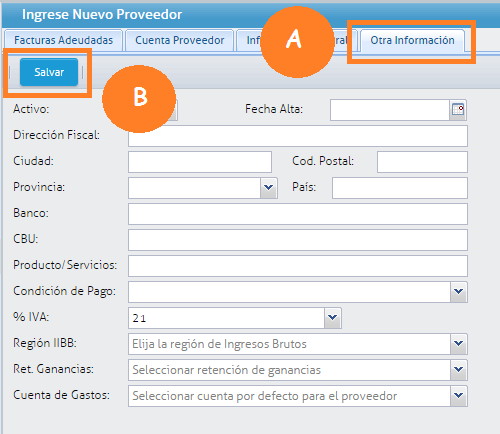Alta y Modificación de Proveedores
Para dar de alta un nuevo proveedor, se debe ir al módulo Proveedores, solapa de Gestión de Proveedores y hacer click en el botón Nuevo Proveedor. (Figura 1)
Figura 1
Entonces, se podrá completar la solapa Información General, con los datos de contacto del proveedor:
• Nombre
• Razón Social
• CUIT
• Condición IVA: Inscripto / Exento / Monotributo / Consumidor Final. Va a determinar qué tipo de factura se puede registrar en ese proveedor.
• Dirección
• Ciudad / Código Postal
• Provincia / País
• Teléfono
Luego, se debe configurar la solapa "Otra Información" (Figura 2-A):
Figura 2
• Activo: se podrá cambiar a "No" para pasar a Inactivo al proveedor
• Fecha Alta: se completa por defecto con la fecha del día cuando se da de alta al proveedor, podrá modificarse luego.
• Dirección Fiscal
• Ciudad
• Cod Postal
• Provincia
• País
• Banco
• CBU
• Producto/Servicios
• Condición de Pago: va a venir por defecto cuando se carga una factura, pero se podrá editar.
• % IVA: es la alícuota de IVA que aparecerá por defecto al cargarle comprobantes al cliente, que podrá modificarse
• Ret Ganancias: régimen a la cual imputar las facturas de ese proveedor por defecto. Se puede editar.
• Cuenta de Gastos: a la cual imputar las facturas de compra por defecto, que podrá modificarse.
NOTA: las cuentas que se desplegarán para seleccionar en el campo Cuenta de Gastos son las que tienen Tipo de Cuenta = "Bienes de Cambio", "Bienes de Uso", "Otros Créditos", "Gastos", "Resultados Financieros", "Otros Ingresos y Egresos". |